เมื่อสร้าง a รูปร่าง หรือเอกสารอื่นๆ ที่ต้องใช้วันที่ ปฏิทินแบบผุดขึ้นช่วยให้ผู้ใช้เลือกวันที่โดยไม่ต้องออกจากเอกสาร เรียนรู้วิธีเพิ่มฟีเจอร์ปฏิทินโดยใช้ Microsoft Word 2013
การเพิ่มแท็บนักพัฒนา
บาง เครื่องมือ ใน Word รวมถึงเครื่องมือปฏิทินแบบผุดขึ้น สามารถเข้าถึงได้ผ่านแท็บนักพัฒนา แท็บนักพัฒนาไม่ใช่แท็บเริ่มต้นบน Ribbon เครื่องมือ ในการเพิ่มแท็บนักพัฒนา ให้เลือก ตัวเลือก จากเมนูเริ่ม
วีดีโอประจำวันนี้
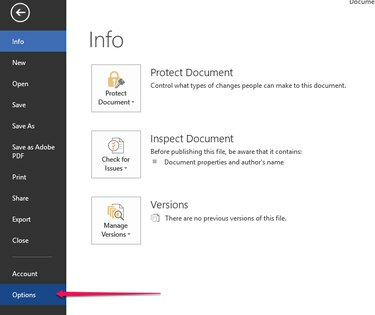
เลือก ปรับแต่งริบบิ้น จาก แท็บทั้งหมด เมนู เลือก นักพัฒนา และคลิก เพิ่ม. เสร็จสิ้น คลิก ตกลง.

การแทรกปฏิทินป๊อปอัป
เมื่อต้องการแทรกปฏิทินแบบผุดขึ้น ให้วางเคอร์เซอร์ในตำแหน่งที่คุณต้องการให้ปฏิทิน จากแท็บนักพัฒนา ให้คลิกที่ เลือกวันที่. เขตข้อมูลที่มีลูกศรปรากฏบนเอกสาร คลิกลูกศรเพื่อดูปฏิทิน

คำเตือน
แท็บนักพัฒนาอาจไม่ใช่แท็บแรกใน Ribbon ของคุณ ตรวจสอบส่วนท้ายของ ribbon แทน ถ้าไม่ปรากฏเป็นแท็บแรกของคุณ
ผู้ใช้สามารถคลิก วันนี้
เพื่อแทรกวันที่ปัจจุบันหรือเลือกลูกศรเพื่อไปยังเดือนอื่น หลังจากที่ผู้ใช้เลือกวันที่และคลิกนอกช่องวันที่ วันที่จะปรากฏในช่องว่างและปฏิทินจะไม่ปรากฏอีกต่อไป หากต้องการดูปฏิทินอีกครั้ง ให้คลิกในช่องวันที่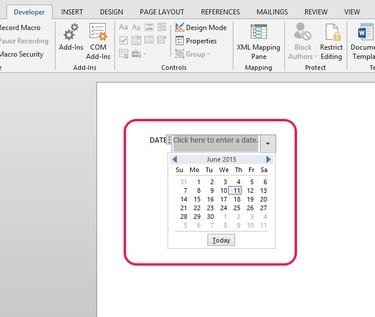
เคล็ดลับ
หากต้องการดูปีอื่น ให้พิมพ์เดือนและปีแล้วคลิกลูกศร ปฏิทินจะเปิดขึ้นในเดือนและปีนั้น และผู้ใช้สามารถเลือกวันที่ได้ คุณลักษณะนี้ยังมีประโยชน์เมื่อผู้ใช้ต้องการค้นหาวันที่ของวันใดวันหนึ่งในสัปดาห์



